Windows11/10でResampleDmo.DLLが見つからないか欠落している問題を修正
ResampleDmo.DLLが見つからないか見つからないに遭遇した場合 Windows11またはWindows10コンピューターで特定のプログラムを使用またはインストールしているとき、Windowsを起動またはシャットダウンしたとき、あるいはWindowsのインストール中にエラーが発生した場合、この投稿は、問題を解決するための最適な解決策を支援することを目的としています。
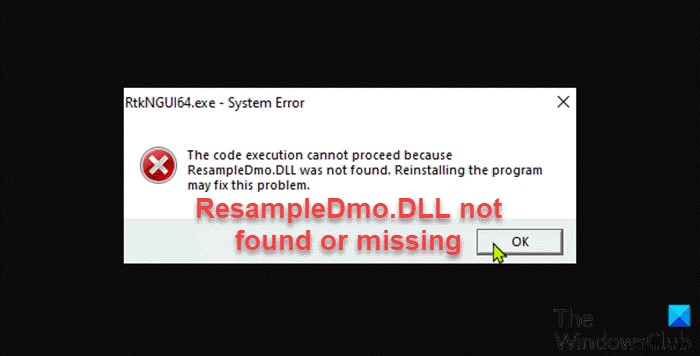
ResampleDMO.dllとは何ですか?
ResampleDMO.dllは、InterVideo Incによって開発されたソフトウェアの一部であるダイナミックリンクライブラリファイルです。DLLファイルは、Windowsプログラムのいくつかのコードとプロシージャを格納するために使用されるダイナミックリンクライブラリのファイル形式です。 DLLファイルは、複数のプログラムがそれらの情報を同時に使用できるようにするために作成されているため、メモリを節約できます。 ResampleDMO.dllファイルは、Windowsインストールのシステムフォルダに保存されています。
以下は、このエラーの既知のバリアントまたはインスタンスの一部です。
- ResampleDmo.DLLが見つからなかったため、コードの実行を続行できません。プログラムを再インストールすると、この問題が解決する場合があります。
- ResampleDMO.dllが見つからなかったため、アプリケーションを起動できませんでした。アプリケーションを再インストールすると、この問題が解決する場合があります。
- ResampleDMO.dllが見つかりません
- ResampleDMO.dllがありません
- 必要なDLLResampleDMO.dllが見つかりません
- アプリケーションまたはResampleDMO.dllは有効なWindowsイメージではありません
- ResampleDMO.dllが見つからないか破損しています
- ResampleDMO.dllが見つかりません
- ResampleDMO.dllを起動できません。必要なコンポーネントがありません:ResampleDMO.dll。 ResampleDMO.dllを再インストールしてください。
このエラーのインスタンスに関係なく、この投稿で提示された解決策が適用されます。
ResampleDmo.DLLが見つからないか欠落しています
この問題に直面した場合は、以下の推奨ソリューションを順不同で試して、ResampleDmo.DLLが見つからないか見つからないを解決するのに役立つかどうかを確認できます。 Windows11/10コンピューターで問題が発生します。
- フルシステムAVスキャンを実行する
- SFCおよびDISMスキャンを実行する
- ResampleDmo.DLLファイルを復元する
- DLLファイルを再登録する
- 不足しているDLLファイルエラーの一般的な修正
- システムの復元を実行する
- このPCのリセット、クラウドリセット、またはインプレースアップグレード修復ウィンドウの実行
リストされている各ソリューションに関連するプロセスの説明を見てみましょう。
以下の解決策を試す前に、更新を確認し、Windowsデバイスに利用可能なビットをインストールして、エラーが再発するかどうかを確認してください。また、エラープロンプトに示されているように(該当する場合)、このエラーを引き起こしているプログラムを再インストールしてみてください。
1]フルシステムAVスキャンを実行する
Windows 11/10 PCがマルウェア/ウイルスに感染している場合、このResampleDmo.DLLが見つからないか欠落しているが発生する可能性があります。 デバイスで問題が発生します。マルウェア感染により、この特定のdllファイルが変更された可能性があります。この場合、WindowsDefenderまたは信頼できるサードパーティのAV製品を使用してシステム全体のウイルス対策スキャンを実行できます。また、深刻なケースでは、起動時にWindows Defenderオフラインスキャンを実行するか、コンピュータの起動に失敗した場合に起動可能なAntiVirusRescueMediaを使用してシステムを回復できます。
Windowsシステムがきしむようにきれいになってもエラーが再発する場合は、次の解決策を試すことができます。
2]SFCおよびDISMスキャンを実行します
これは、破損したシステムファイルまたは不良なシステムイメージファイルの場合である可能性があります。両方の可能性を排除するために、SFCスキャンとDISMスキャンをそれぞれ実行し、それが目前の問題の解決に役立つかどうかを確認できます。
必要に応じて、以下の手順を使用して、SFCスキャンとDISMスキャンを並行して実行できます。
- Windowsキー+Rを押します [実行]ダイアログを呼び出します。
- [実行]ダイアログボックスで、「メモ帳」と入力します Enterキーを押してメモ帳を開きます。
- 以下の構文をコピーしてテキストエディタに貼り付けます。
echo off date /t & time /t echo Dism /Online /Cleanup-Image /StartComponentCleanup Dism /Online /Cleanup-Image /StartComponentCleanup echo ... date /t & time /t echo Dism /Online /Cleanup-Image /RestoreHealth Dism /Online /Cleanup-Image /RestoreHealth echo ... date /t & time /t echo SFC /scannow SFC /scannow date /t & time /t pause
- ファイルに名前を付けて保存し、 .batを追加します ファイル拡張子–例; SFC_DISM_scan.bat およびタイプとして保存 ボックスで[すべてのファイル]を選択します。
- 管理者権限でバッチファイルを繰り返し実行します(保存したファイルを右クリックして、[管理者として実行]を選択します コンテキストメニューから)エラーが報告されなくなるまで。
- PCを再起動します。
起動時に、問題が解決したかどうかを確認します。そうでない場合は、次の解決策に進みます。
3]ResampleDmo.DLLファイルを復元します
ResampleDmo.DLLファイルをC:\ Windows \ System32 \に復元できます WinbindexからダウンロードされたDLLファイルの正常なコピーを含むフォルダー–ユーザーがWindows11/10OSファイルに関する情報をMicrosoftサーバーからダウンロードできるようにする新しいWebサービス。
4]DLLファイルを再登録します
このソリューションでは、ResampleDmo.DLLファイルを再登録して、それが役立つかどうかを確認する必要があります。
5]不足しているDLLファイルエラーの一般的な修正
Windows 11/10コンピューターで不足しているDLLファイルエラーのこの一般的な修正を試して、問題が解決されるかどうかを確認できます。そうでない場合は、次の解決策を試してください。
6]システムの復元を実行する
このソリューションでは、システムの復元を実行して、DLLファイル関連のエラーが発生していないときにコンピュータを動作状態に戻す必要があります。
7]このPCのリセット、クラウドリセット、またはインプレースアップグレード修復ウィンドウを実行します
この時点で、深刻なシステム破損に対処している可能性があります。 [このPCをリセット]または[クラウドリセット]を試して、すべてのWindowsコンポーネントをリセットできます。インプレースアップグレード修復を試して、問題を修正することもできます。
これがお役に立てば幸いです!
WindowsでMfplat.DLLが見つからない問題を修正するにはどうすればよいですか?
WindowsでMfplat.DLLが欠落している問題を修正するには、次のことを試してください。
- mfplat.dllファイルを復元します。
- MicrosoftからMediaFeaturePackをインストールして、不足しているmfplat.dllファイルを復元します。
- システム全体のウイルス/マルウェアスキャンを実行します。
- システムの復元を使用して、最近のシステム変更を元に戻します。
- sfc / scannowコマンドを実行して、mfplat.dllファイルの欠落または破損したコピーを置き換えます。
xinput1_3.dllが見つからなかったためにコードの実行を続行できない問題を解決するにはどうすればよいですか?
xinput1_3.dllがWindows11/10で見つからなかったためにコードの実行を続行できない問題を修正するには、最新バージョンのMicrosoftDirectXをインストールします。通常、ゲームまたは別のプログラムがDirectXを使用する場合、ソフトウェア開発者はインストールディスクにDirectXのコピーを含めます。
関連記事 :microsoft.directx.directdraw.dllが見つからなかったか、エラーがない問題を修正しました。
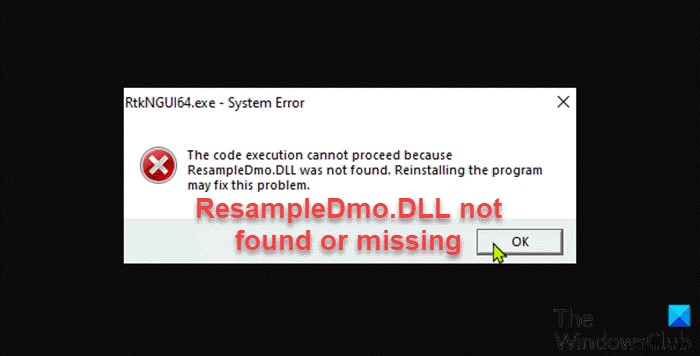
-
修正:MSVCR90.dllが見つからないか欠落している
一部のユーザーから、 MSVcr90.dllに関連するエラーの受信が報告されています。 ファイル。最も多く報告されているエラーの発生は、「MSVCR90.dllが見つかりません」です。 」および「MSVCR90.dllがありません 「。これらは通常、起動時またはユーザーがMicrosoftOfficeアプリケーションを開こうとしたときに発生します。これは、最近Windows7からWindows10にアップグレードされたコンピューターでよくあることです。 ただし、このエラーは、PhotoshopやIllustratorなどのAdobe製品で、またはゲームとともにインストールされていないオプショ
-
Windows 11/10 で起動デバイスが見つからないというエラーを修正する方法
Windows で「起動デバイスが見つかりません」というエラーが発生しますか?このエラーは通常、システムのハード ドライブに問題がある場合に発生します。これはおそらく、BIOS セットアップ設定が正しく構成されていないか、デバイスがハードディスクを検出できないことが原因である可能性があります。 このエラー通知を回避する方法を知りたいですか?この投稿では、Windows 11/10 の「起動デバイスがありません」というエラーを修正できるトラブルシューティング方法をいくつか挙げました。 起動デバイスとは 名前が示すように、ブート デバイスは、デバイスのブートに必要なファイルを格納する任意のハー
